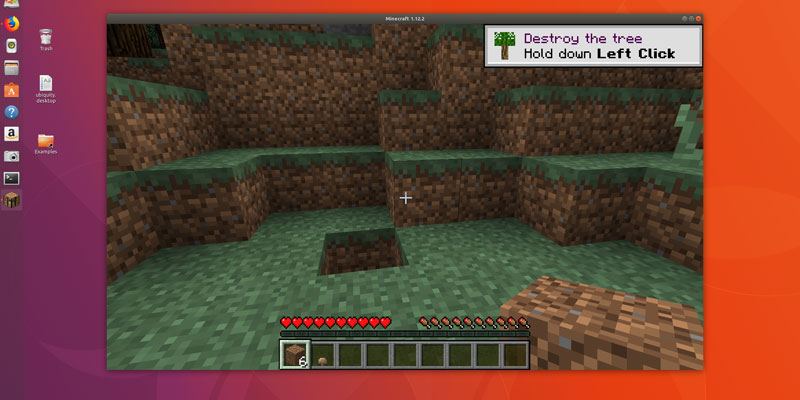Incluso después de todos estos años, Minecraft continúa confundiendo al mundo con su inconmensurable popularidad y la creatividad exhibida por sus usuarios. El juego de supervivencia/construcción de bloques de Mojang (ahora propiedad de Microsoft) es básicamente la forma virtual de Legos, que permite a los jugadores crear y explorar mundos imaginados por ellos mismos y por otras personas. Afortunadamente para los usuarios de Linux, esta maravillosa experiencia no está bloqueada para ellos, y estamos aquí para mostrarle cómo ponerla en funcionamiento en el popular Ubuntu.
Nota: Hay una demostración gratuita de 100 minutos para Minecraft, pero para jugar más allá necesitarás tener Edición Java de Minecraft. Si ya tienes la versión para PC/Mac de Minecraft, es muy probable que puedas usar el código de activación de esa versión del juego para jugar a esta. No necesitas comprarlo dos veces.
Si bien los pasos a continuación están destinados a Ubuntu, la instalación es similar para la mayoría de las distribuciones de Linux.
Primero, instale Java para Ubuntu
La versión de Windows de Minecraft ya no requiere Java, pero la gente de Ubuntu no tiene tanta suerte y aún necesita descargar Java, el lenguaje de programación en el que se construyó Minecraft.
Con eso en mente, instalaremos Java directamente a través de la Terminal que, como suele ser el caso en Ubuntu, es más simple que obtener el paquete del sitio web oficial y hacerlo de esa manera.
Así que vaya a la Terminal de Ubuntu y asegúrese de que su sistema operativo esté actualizado ingresando este comando:
Una vez que esté fuera del camino, ingrese
sudo apt-get install default-jre
para instalar el último paquete de Java Runtime Environment.
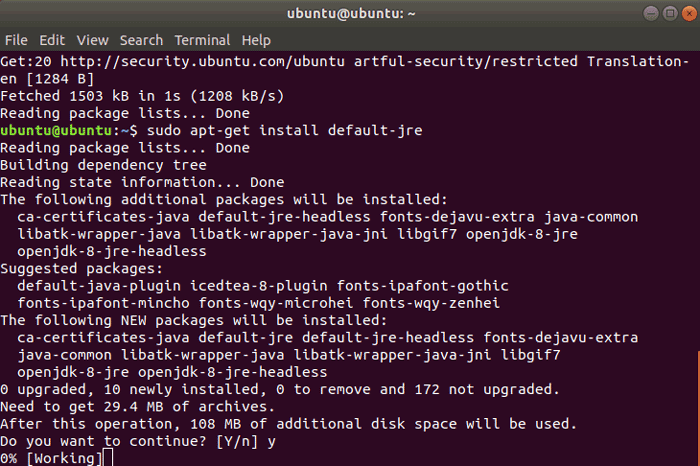
Para confirmar que Java está realmente instalado, escriba java -version a la Terminal. Ahora estás listo para instalar Minecraft.

Cómo instalar Minecraft
Por primera vez, descarga la versión Linux de Minecraft desde el sitio web oficial. Esto descargará un archivo JAR ejecutable. Debería funcionar simplemente haciendo doble clic, pero si no funciona, vaya a la Terminal y escriba lo siguiente:
sudo chmod +x /home/User/Downloads/minecraft.jar
Cambie la ruta del archivo a donde guardó el archivo JAR.
Esto desbloqueará el archivo JAR para que pueda usarlo como un archivo ejecutable regular a partir de ahora (haciendo doble clic en él, por supuesto). Ahora vaya a la carpeta donde descargó el archivo Minecraft.jar, haga doble clic en él y se abrirá Minecraft Launcher.
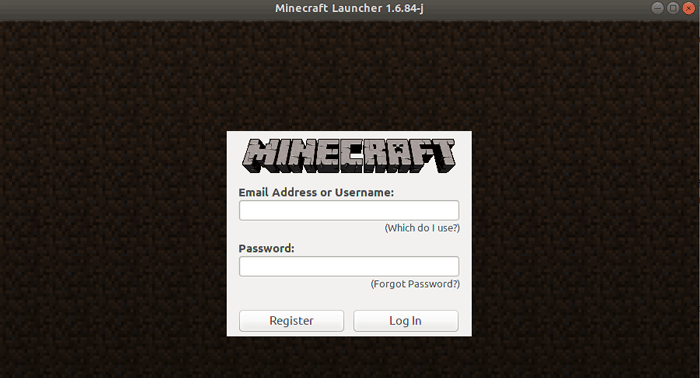
Si aún no lo ha hecho, siga las indicaciones para registrarse en una cuenta de Mojang que abrirá el sitio web oficial en su navegador y comenzará a guiarlo a través del proceso. Sigue las instrucciones, pero si solo quieres jugar la demo y no el juego completo, ignora la página donde te piden tus datos de pago.
De vuelta en el Iniciador de Minecraft, inicie sesión con su cuenta recién creada y accederá al menú principal en el Iniciador. Haga clic en «Jugar demostración» en la parte inferior, que comenzará a descargar todos los archivos que necesita para jugar el juego.
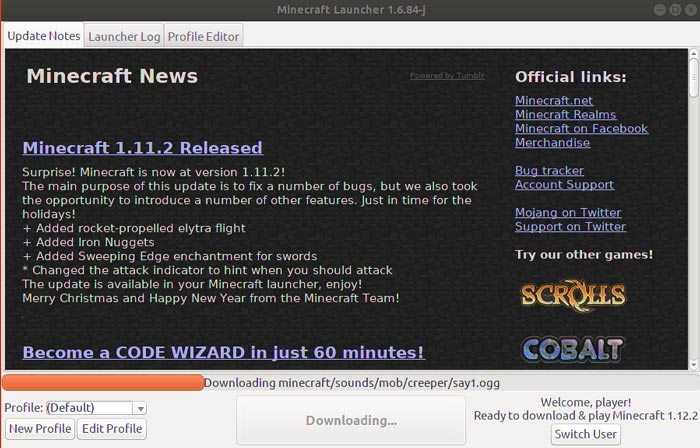
Una vez hecho esto, accederá al menú principal de Minecraft, donde podrá seleccionar su modo de juego. ¡Disfrutar!
Conclusión
La guía anterior es solo el comienzo de tu viaje por Minecraft. Si quieres jugar con tus amigos, puedes unirte a sus juegos o seguir nuestra guía para crear tu propio servidor de Minecraft.